
实名制上网使用说明
一、 上网方式
用户通过两种认证方式认证:portal认证、客户端认证;具体使用方法介绍如下:
1.使用portal认证。
首先,启用认证后,用户在IE浏览器键入任意一个外网的网址都将自动跳转到portal认证界面,界面如图1-1(稍后我们会将默认界面修改为院首页)
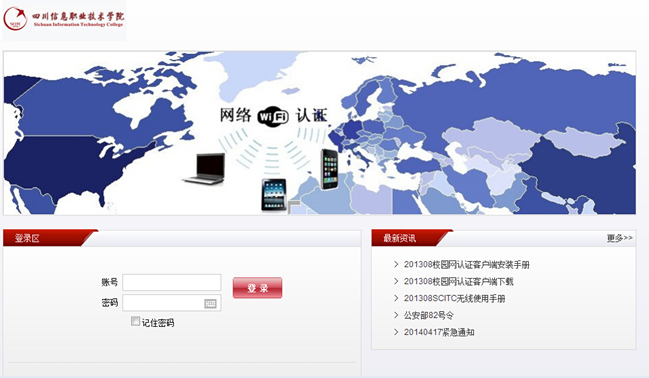
图1-1认证界面
其次,在登录区输入账号密码(账号为OA账号,初始化密码为身份证后6位),点击登录即可成功认证,进行上网。
注意,请在上网期间不要关闭认证界面。
2.客户端认证(推荐使用方法,避免因误操作关闭认证页面而无法上网)
首先,下载客户端软件,在地址栏直接输入“http://10.10.11.14/Edu_Setup_scxx.exe”。下载的客户端文件名为“Edu_Setup_scxx”,双击打开出进行安装,安装前务必关闭一切杀毒软件,如图2-1所示
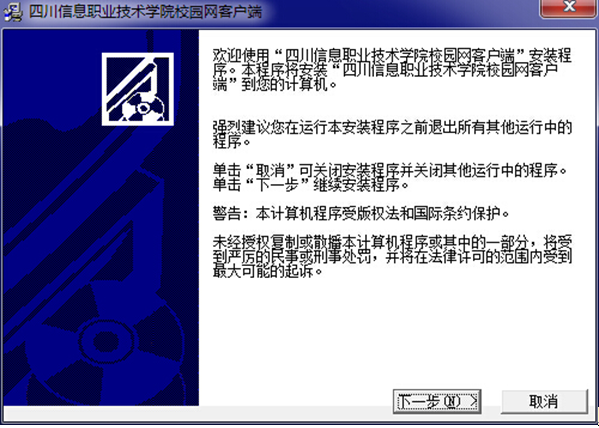
图2-1
一直单击下一步即可,直到提示安装成功。
注:客户端需要安装完全,不可在未安装完成时推出,并且客户端是可执行程序,一些杀毒软件,如360可能会把客户端识别为可疑病毒,安装前,请先关闭杀毒软件。
2、使用客户端登陆
成功后,打开客户端出现图2-2界面
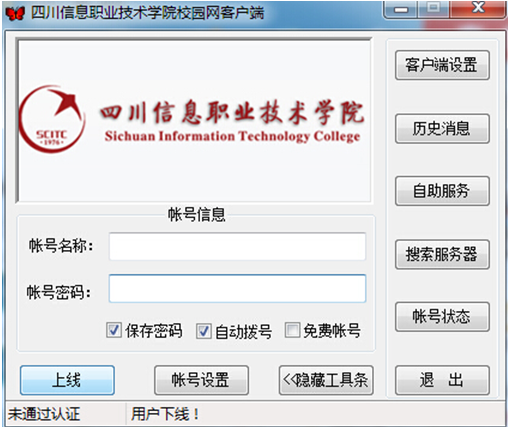
图2-2
输入你的账户和密码,点击上线即可认证上网。
注:认证前,必须确保你的计算机已经联上网络,其次账号密码必须对应。
如使用过程中有疑问,请致电信息中心,电话0839-3322211.
二、用户密码修改
请在IE浏览器输入地址“10.10.11.14”,使用你分配到的账号和对应密码进行登录,登陆成功后即可修改密码,密码忘记或遗失须前往信息中心办公室(综合大楼1212)申请重置。
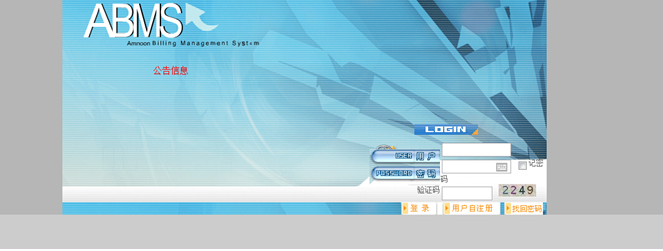
用户修改密码登录界面
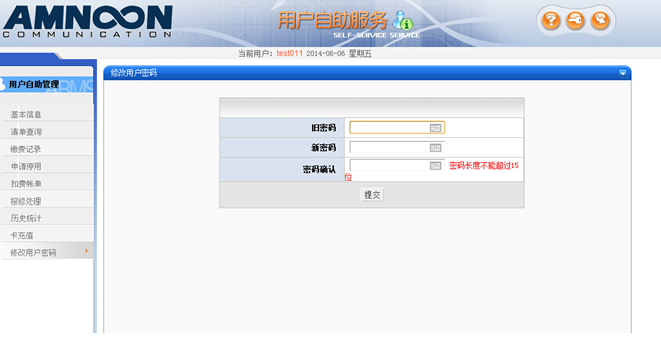
修改密码页面